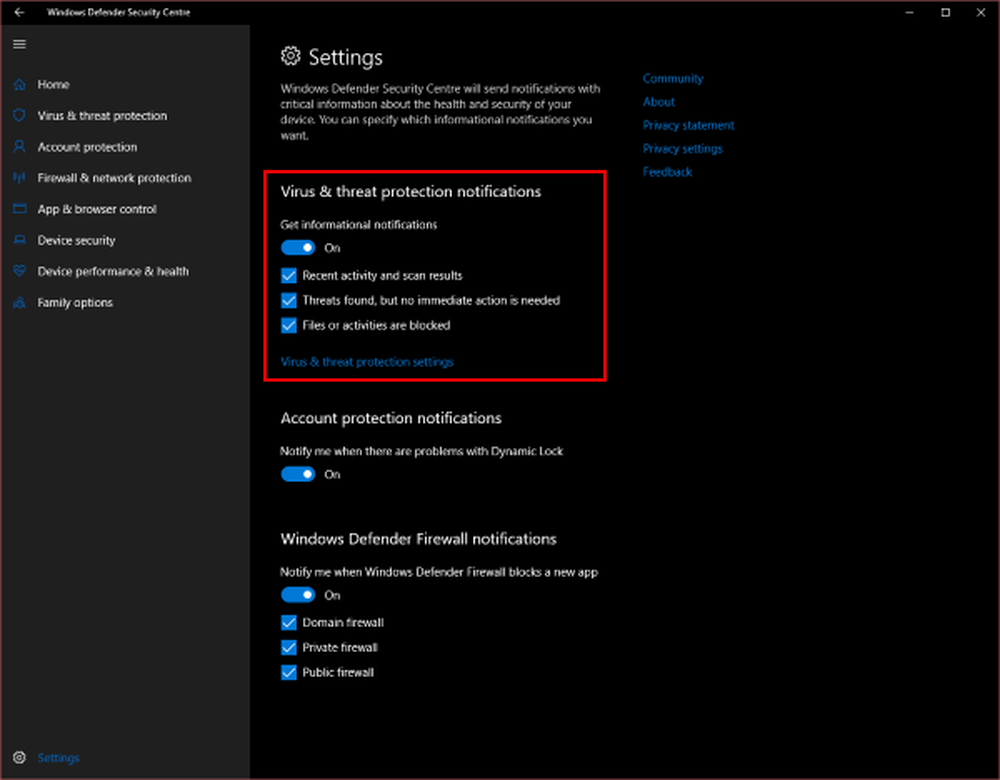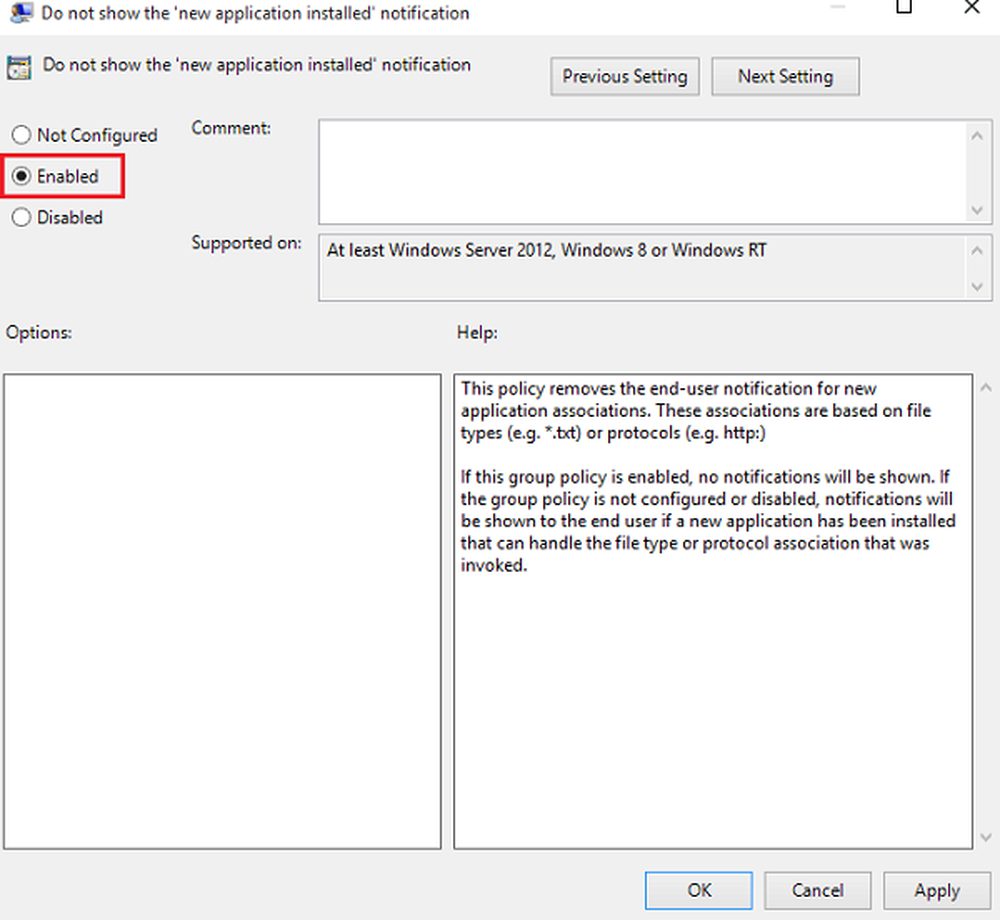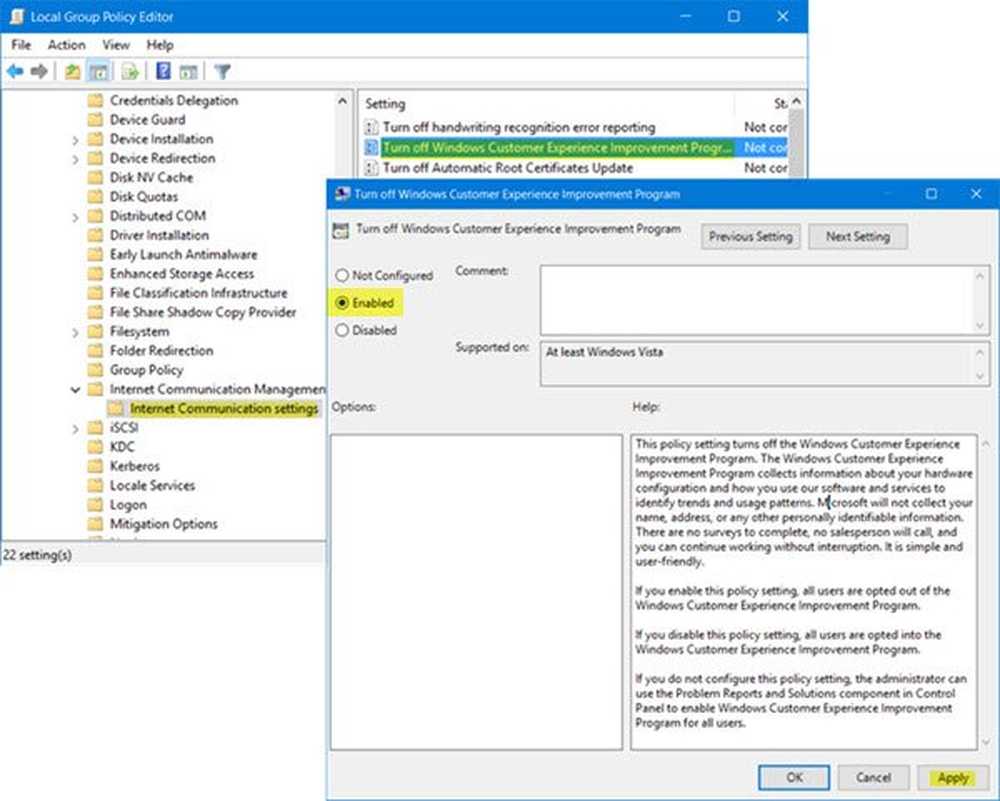Inaktivera Windows 8 Hot Corners från Visar Charms Bar och Switcher


Tweak Windows 8 Registry
Notera: Detta kräver en tweak i registret. Innan du ändrar något, var noga med att säkerhetskopiera det först!
Använd först tangentbordsgenväggen WinKey + R för att hämta dialogrutan Kör, typ: regedit och klicka på OK eller tryck på Enter.

Navigera nu till följande sökväg:
HKEY_CURRENT_USER \ Software \ Microsoft \ Windows \ Currentversion \ ImmersiveShell
Högerklicka på mappen ImmersiveShell och välj Ny >> Nyckeln.

Sedan typ: EdgeUIför det nya nyckelnamnet. Högerklicka och välj Nytt >> DWORD-värde (32-bitars).

Namnge det DisableCharmsHint och ändra värdet från 0 till 1 och klicka på OK. Detta kommer att inaktivera Charms-fältet från att visas när du svävar musen i nedre eller övre högra hörnet på skärmen.

Skapa sedan ett nytt DWORD-värde (32-bitars) och namnge det: DisableTLCorner och ändra värdet från 0 till 1 och klicka på OK. Detta inaktiverar App Switcher-fältet från att visas när du svävar musen längst upp till vänster.

Starta om systemet och logga in igen. Nu märker du att Charms and App Switcher inte kommer upp så enkelt. Du kan fortfarande dra upp App Switcher genom att sväva i nedre vänstra hörnet. Rörelserna kommer fortfarande att fungera.

Om du är obehaglig gör ändringar i registret kan du installera Classic Shell, det kostnadsfria Open Source Start-menyns utbytesprogram. Bara till Inställningar, välj fliken Windows 8 Inställningar och klicka sedan på Alla under Inaktivera aktiva hörn.

Efter att ha ställt upp det här, kolla in mina andra tips för att stanna kvar på skrivbordet för det mesta och inte störa den nya tunnelbanan / moderna användargränssnittet.
- Starta direkt till Window 8 Desktop när du loggar in
- Start menyutbyte Start8 från Stardock
- Start Meny Ersättning Classic Shell
- Inaktivera låsskärmen när du vaknar datorn från viloläge
- Gör PDF-filer och foton öppna i skrivbordsprogram
- Gör musik och video öppet i skrivbordsprogram